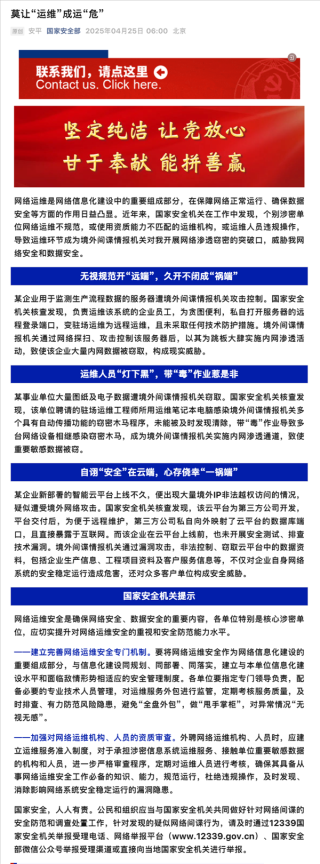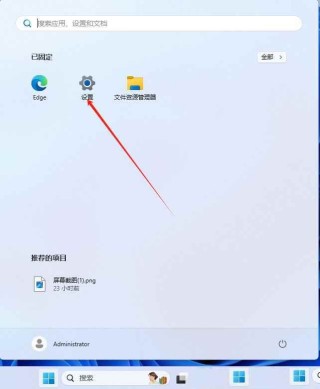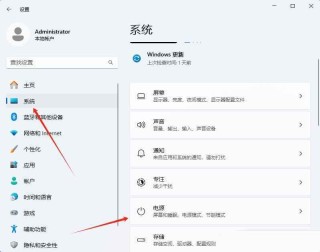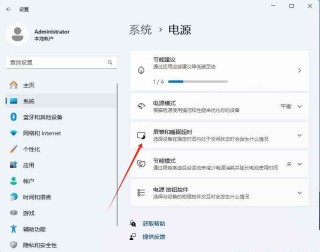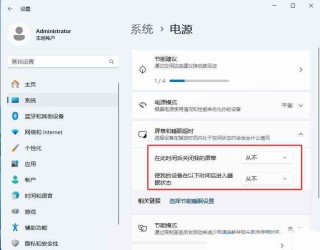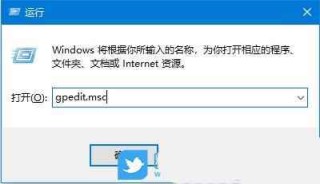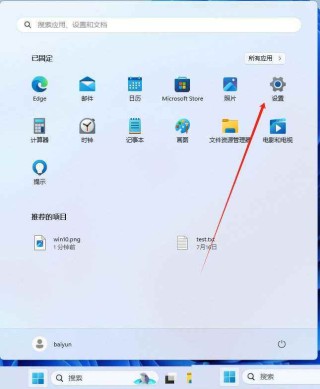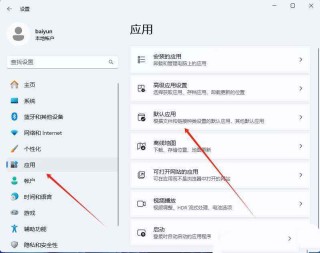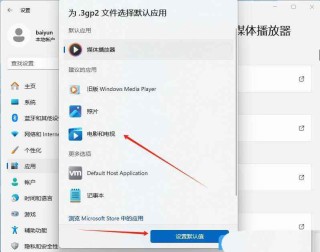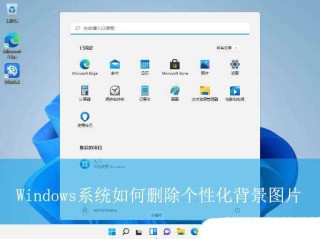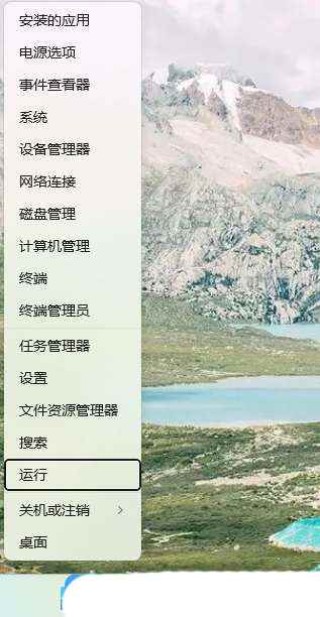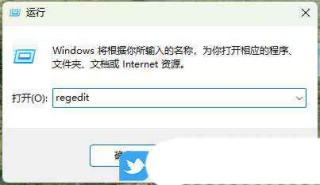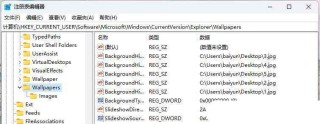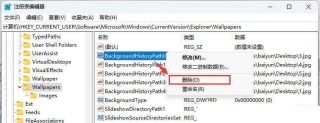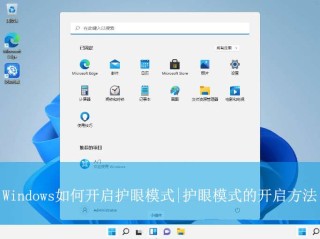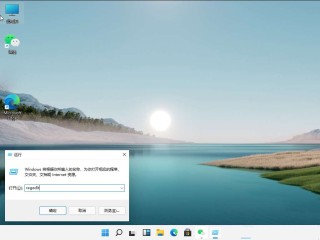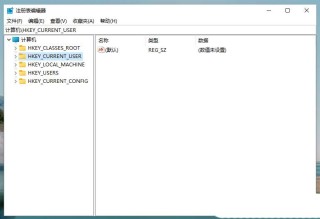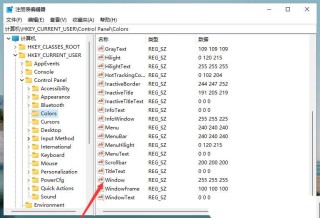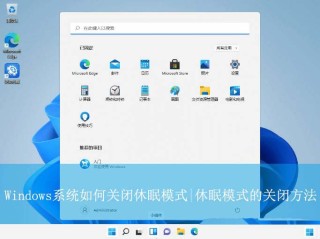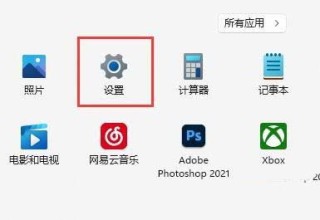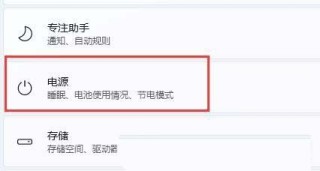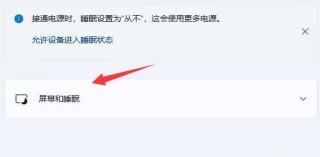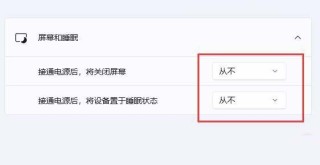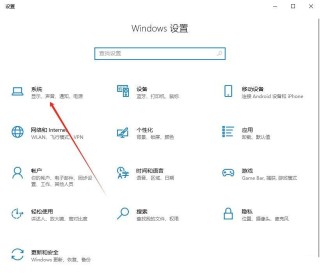电脑显示磁盘空间不足可以卸载不需要的程序,在控制面板中选择程序,找到不要的程序点击卸载即可;卸载临时文件,打开运行对话框输入temp命令,选择要删除的临时文件并删除;还可以压缩大文件或文件夹,清理回收站来释放空间。
在使用电脑的过程中,你是否也遇到过磁盘空间不足的问题?磁盘空间不足会导致许多麻烦,如系统性能下降,难以安装新软件或更新系统,数据丢失和损坏,系统稳定性下降,垃圾文件增多进一步降低了系统效率等。我们应该怎么清理磁盘才能有效的释放磁盘空间呢?

电脑显示磁盘空间不足怎么清理
1.卸载不需要的程序
在电脑中,许多程序都会自动安装,这些程序可能会占用大量的磁盘空间。我们可以将不需要的程序卸载,以释放磁盘空间。具体步骤如下:
- 在电脑中打开控制面板,选择“程序”选项。
- 在程序列表中找到不需要的程序,并右键点击选择“卸载”。
- 确认卸载后,程序及其占用的磁盘空间将被删除。
2.清理临时文件
在电脑使用过程中,会产生大量的临时文件。这些文件可能占用大量的磁盘空间,因此我们需要定期清理。具体步骤如下:
- 在电脑中打开“运行”对话框,输入“temp”命令并按回车键。
- 在打开的文件夹中,选择需要删除的临时文件并删除。
- 确认删除后,这些临时文件占用的磁盘空间将被释放。
3.压缩大文件或文件夹
一些文件可能占用大量的磁盘空间,但我们又不需要删除它们。这种情况下,我们可以考虑将这些文件压缩,以释放磁盘空间。具体步骤如下:
- 右键点击文件/文件夹:选择“发送到” -> “压缩(zipped)文件”。
- 删除原文件:确认压缩文件无误后,可以删除原文件释放空间。
4.清理回收站释放内存
我们在电脑上进行删除操作时,电脑并不会立即将文件永久删除,而是将文件放入回收站中,实际上,文件放入回收站后仍然会占用电脑内存,因此,我们清理回收站也可以为电脑释放大量的内存。操作方法:在桌面上找到【回收站】图标,进入后,点击左上角【清空回收站】。
注意:清空回收站前需要确认回收站内没有重要的文件,否则容易造成文件的误删。
磁盘清理注意事项
不要轻易删除可能重要的文件:在进行清理前,一定要仔细检查文件是否重要,以免误删重要数据。
定期进行磁盘清理:经常清理可以避免磁盘空间被无谓地占用,保持电脑的良好状态。
备份重要数据:在清理前,建议先将重要数据进行备份,以免数据丢失。备份数据的方法有很多种,例如使用云存储、移动硬盘等存储设备进行备份。
谨慎使用第三方清理工具:有些第三方清理工具可能会删除一些重要文件或导致系统不稳定。因此,建议使用官方提供的清理工具或信誉良好的第三方工具进行清理。
注意保护个人隐私:在清理过程中,要避免删除个人隐私文件或信息。如果有隐私保护需求,建议使用加密工具或安全软件进行保护。
避免频繁安装和卸载程序:频繁安装和卸载程序会导致大量无用文件产生,占用磁盘空间并影响系统性能。因此,建议只安装必要的程序,并定期卸载不再使用的程序。
及时更新系统和软件补丁:系统和软件补丁通常会修复一些漏洞和错误,同时也会减少一些不必要的文件产生。因此,及时更新系统和软件补丁有助于保持磁盘空间的清洁和系统的稳定运行。
注意控制下载文件的数量和大小:下载大量文件会占用大量磁盘空间,影响电脑的运行速度和性能。因此,建议控制下载文件的数量和大小,避免无谓地占用磁盘空间
定期进行磁盘碎片整理:磁盘碎片整理可以帮助优化磁盘读写性能,提高电脑的运行速度。因此,建议定期进行磁盘碎片整理,保持磁盘的良好状态。